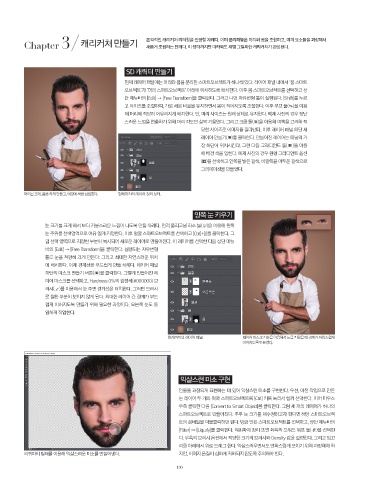Page 83 - 월간사진 2019년 3월호 Monthly Photography
P. 83
Chapter 3 캐리커처 만들기 본격적인 캐리커처 리터칭을 진행할 차례다. 이미 분리해놓은 머리와 몸을 조합하고, 여러 요소들을 과장해서
새롭게 조합하는 단계다. 이 챕터까지만 따라와도 제법 그럴싸한 캐리커처가 완성된다.
SD 캐릭터 만들기
현제 레이어 패널에는 머리와 몸을 분리한 스마트오브젝트가 하나씩 있다. 레이어 패널 내에서 ‘몸 스마트
오브젝트’가 ‘머리 스마트오브젝트’ 아래에 위치하도록 배치한다. 이후 몸 스마트오브젝트를 선택하고 상
단 메뉴바의 [Edit] → [Free Transform]을 클릭한다. 그러고 나면 자유변형 툴이 실행된다. [Shift]를 누르
고 사이즈를 조절하여, 가로 세로 비율을 유지하면서 몸이 작아지도록 조절한다. 이후 무브 툴( )을 이용
해 머리와 적당히 어우러지게 배치한다. 단, 머리 사이즈는 원래 상태로 유지한다. 예제 사진의 경우 장난
스러운 느낌을 연출하기 위해 머리 각도만 살짝 기울였다. 그리고 크롭 툴( )을 이용해 여백을 고려해 적
당한 사이즈로 이미지를 잘라낸다. 이후 레이어 패널 하단 새
레이어 만들기( )를 클릭한다. 만들어진 레이어는 패널의 가
장 하단에 위치시킨다. 그런 다음 그라디언트 툴( )을 이용
해 배경 색을 입힌다. 예제 사진의 경우 원형 그라디언트 옵션
( )을 선택하고 안쪽을 밝은 갈색, 바깥쪽을 어두운 갈색으로
그러데이션을 만들었다.
머리를 크게, 몸을 작게 만들고, 배경에 색을 삽입한다. 현재까지의 레이어 정리 상태.
양쪽 눈 키우기
눈 크기를 크게 해서 보다 카툰스러운 느낌이 나도록 만들 차례다. 먼저 폴리고널 라소 툴( )을 이용해 왼쪽
눈 주위를 선택영역으로 여유 있게 지정한다. 이후 얼굴 스마트오브젝트를 선택하고 [Ctrl]+[J]를 클릭한다. 그
럼 선택 영역으로 지정한 부분이 복사되어 새로운 레이어로 만들어진다. 이 레이어를 선택한 다음 상단 메뉴
바의 [Edit] → [Free Transform]을 클릭한다. 실행되는 자유변형
툴로 눈을 적당히 크게 만든다. 그리고 최대한 자연스러운 위치
에 배치한다. 이제 경계선을 부드럽게 만들 차례다. 레이어 패널
하단의 마스크 만들기 버튼( )을 클릭한다. 그렇게 만들어진 레
이어 마스크를 선택하고, Hardness 0%의 검정색(#000000) 브
러시( )를 이용해서 눈 주변 경계선을 터치한다. 그러면 브러시
로 칠한 부분이 보이지 않게 된다. 최대한 레이어 간 경계가 부드
럽게 이어지도록 만들기 위해 필요한 과정이다. 오른쪽 눈도 동
일하게 작업한다.
현재까지의 레이어 패널. 레이어 마스크 기능을 이용해서 눈을 키웠을 때 경계가 자연스럽게
이어지도록 만들었다.
익살스런 미소 구현
인물을 과장되게 표현하는 데 있어 익살스런 미소를 구현한다. 우선, 이전 작업으로 만든
눈 레이어 두 개와 얼굴 스마트오브젝트를 [Ctrl] 키를 눌러서 함께 선택한다. 이어 마우스
우측 클릭한 다음 [Convert to Smart Object]를 클릭한다. 그럼 세 개의 레이어가 하나의
스마트오브젝트로 만들어진다. 추후 눈 크기를 재수정하고자 한다면 해당 스마트오브젝
트의 섬네일을 더블클릭하면 된다. 방금 만든 스마트오브젝트를 선택하고, 상단 메뉴바의
[Filter] → [Liquify]를 클릭한다. 리퀴파이 창이 뜨면 좌측의 포워드 워프 툴( )을 선택한
다. 우측의 브러시 옵션에서 적당한 크기의 브러시와 Density 값을 설정한다. 그리고 입꼬
리를 아래에서 위로 드래그 한다. 익살스러우면서도 만화스럽게 보이기 위해 과장해야 하
리퀴파이 필터를 이용해 익살스러운 미소를 만들어낸다. 지만, 이미지 품질이 심하게 저하되지 않도록 주의해야 한다.
130